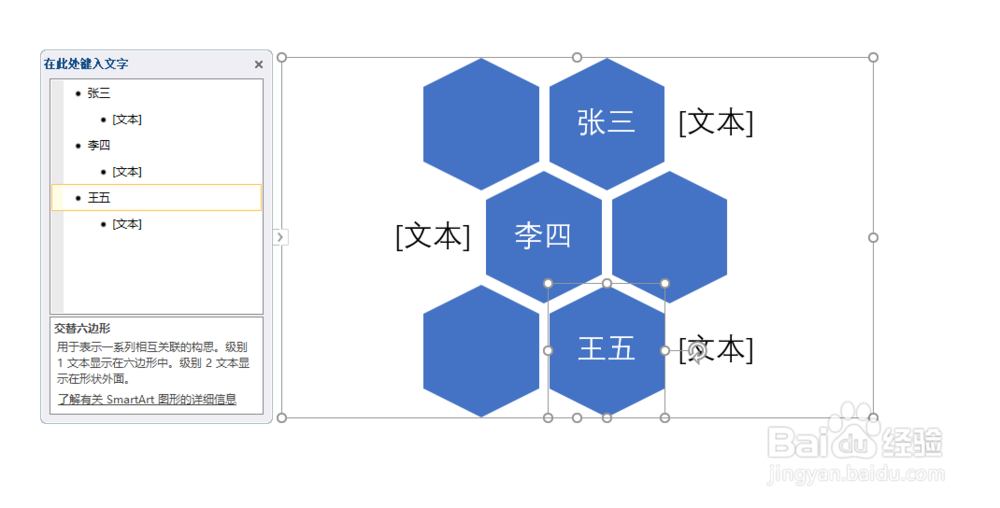1、打开PPT后,我们在上方的设置栏,找到插入,我们点击它,如下图所示
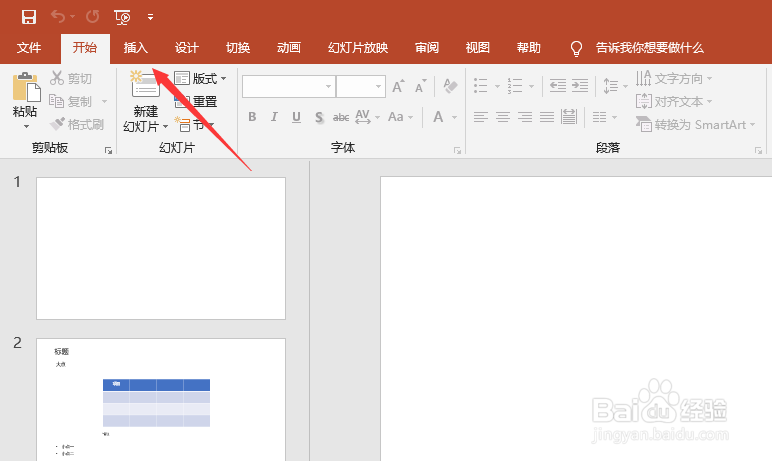
2、点击插入后,这时会弹出二级菜单,我们在这里直接点击smartart,参考下图箭头
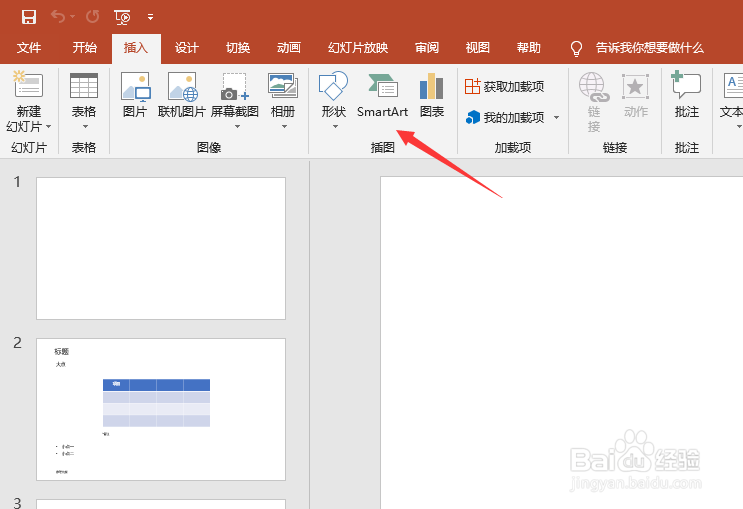
3、点击smartart后,会弹出对话框,我们在这里面选择好自己需要的图形,比如我选择图中的图形,如下图所示
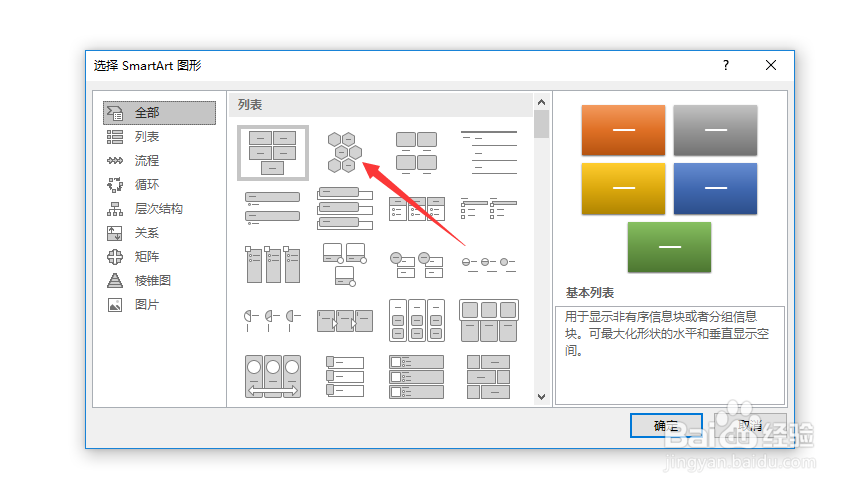
4、这时会弹出该图形的预览图,我们点击下方的确定,就可以插入该图形了,如下图所示
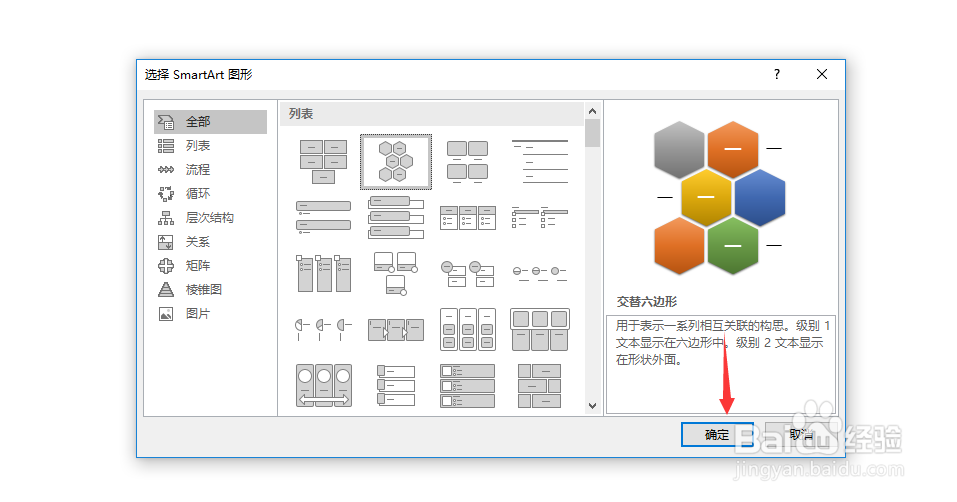
5、如下图示,这就是我插入的smartart图形,点击左侧的文子编辑框,我们就可以输入内容了
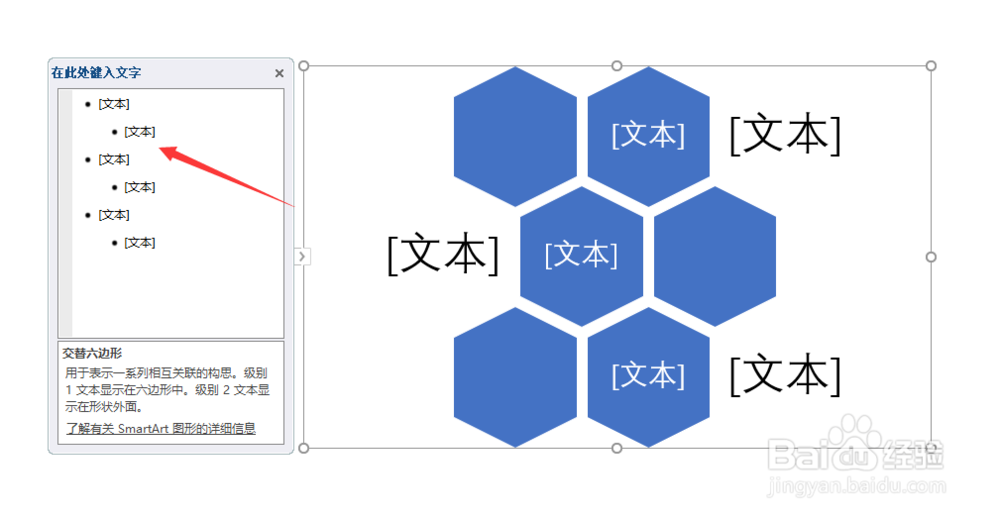
6、最后,输入好内容后,按照要求来调整图形即可。怎么样?大家都学会了吗?